Windows 11 24H2: 5 تغييرات ستحبها الآن! 🚀😍
أعلنت شركة Microsoft في وقت سابق من هذا العام أنها ستصدر Windows 11 24H2 باعتباره التحديث الرئيسي التالي لنظام التشغيل، ليحل محل Windows 12. التحديث هنا الآن! 🎉 يأتي مع العديد من التغييرات المثيرة للاهتمام. ومن بين كل هذه التغييرات، سأشارك هنا التغييرات الخمسة التي أعجبتني أكثر في هذا الإصدار الجديد.
1 تنسيقات الملفات المضغوطة الجديدة
في السابق، كان نظام التشغيل Windows يوفر خيارات محدودة فقط لضغط الملفات. في كل مرة تحتاج فيها إلى فتح ملف مضغوط بخلاف ZIP، مثل RAR، كان عليك تثبيت برنامج تابع لجهة خارجية. ومع ذلك، مع تحديث Windows 11 23H2، قدمت Microsoft القدرة على فتح واستخراج تنسيقات ملفات مضغوطة إضافية في Windows 11، بما في ذلك ملفات TAR و7z. 📁
Con la actualización de Windows 11 24H2, Microsoft ha añadido la opción de crear archivos 7zip, TAR y Zip. Para explorar las nuevas opciones de compresión, simplemente haz clic derecho sobre un archivo, selecciona “Comprimir a” y verás todas las nuevas opciones que tendrás disponibles. 👍
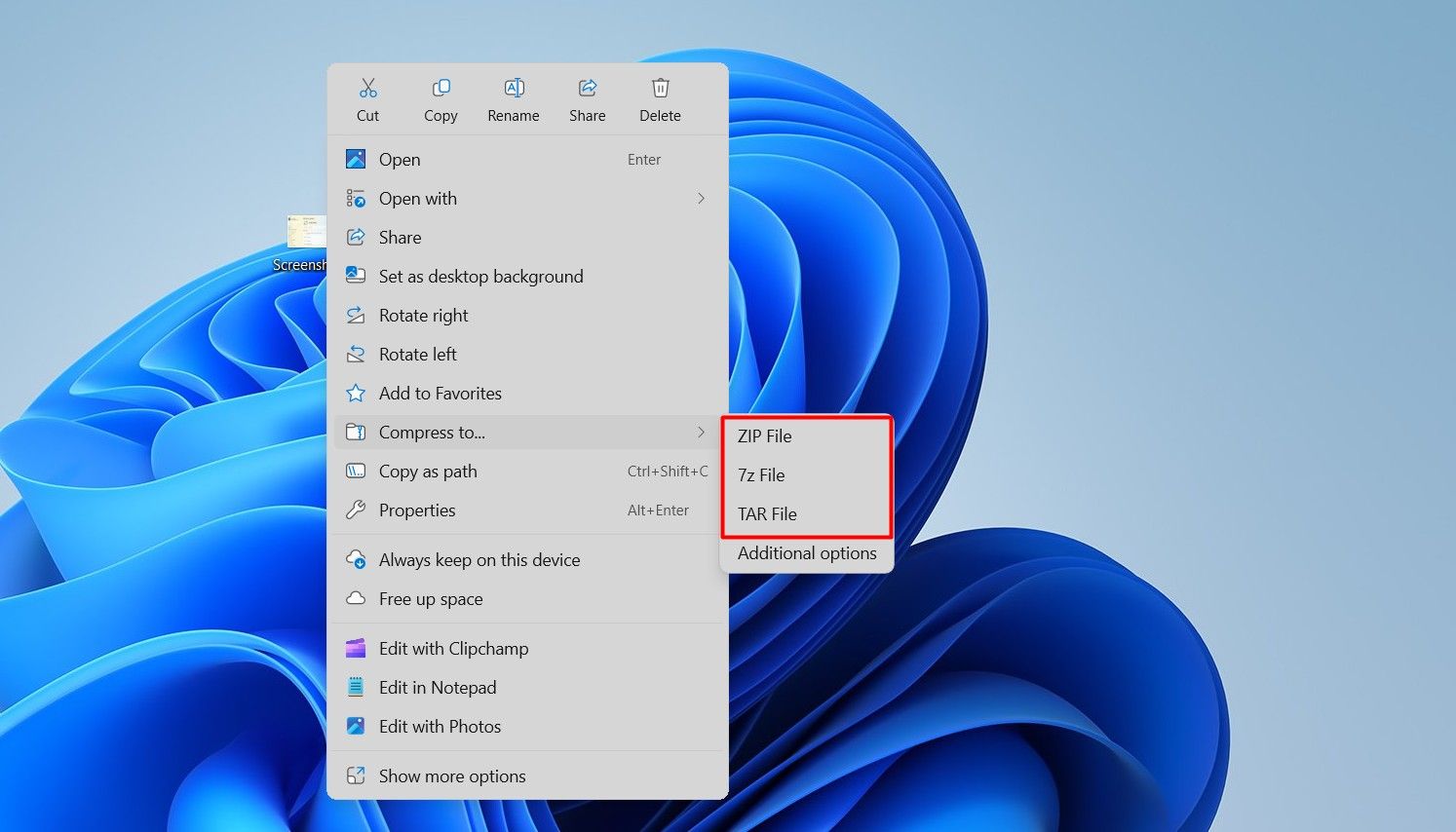
بالإضافة إلى ذلك، يمكنك النقر فوق "خيارات إضافية" لتخصيص ضغط الملف بشكل أكبر، بما في ذلك تغيير تنسيق الملف وطريقة الضغط ومستوى الضغط. 🔧
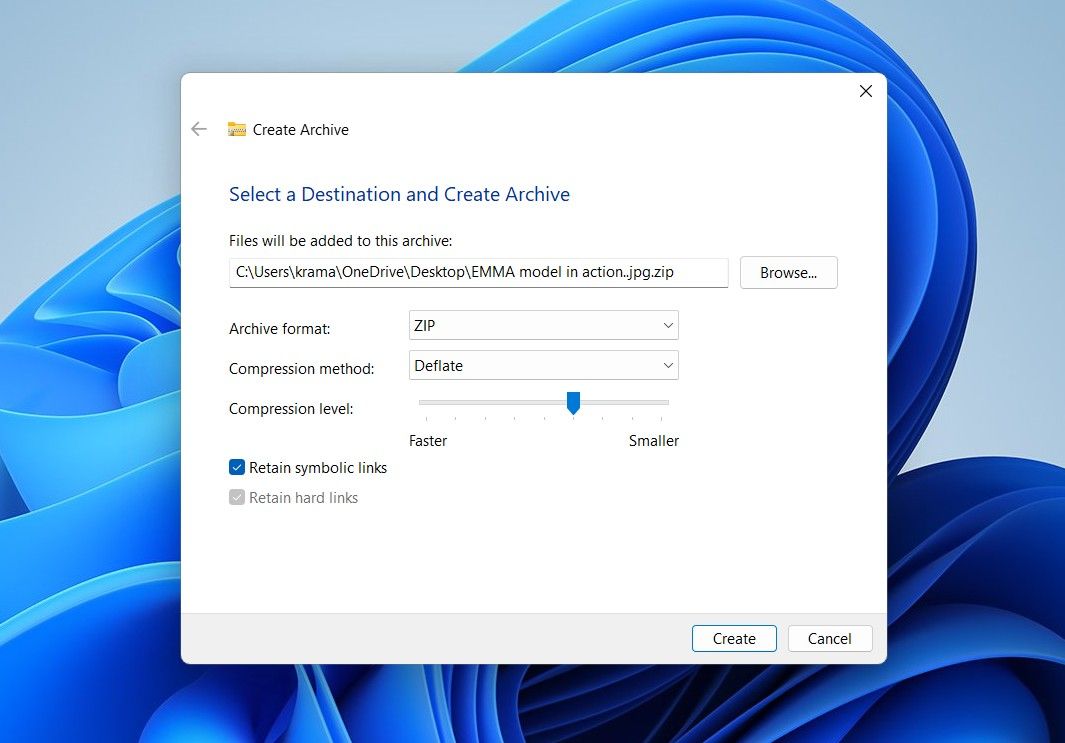
على الرغم من أنني لاحظت في اختباراتي أنه عند ضغط ملف كبير، تستغرق أدوات الضغط الخاصة بنظام التشغيل Windows 11 وقتًا أطول من WinRAR. لذا، إذا كنت في عجلة من أمرك، فقد تفضل استخدام أداة ضغط تابعة لجهة خارجية حتى تعمل Microsoft على تحسين سرعة أدواتها المضمنة. ⏳
في الإصدار السابق من Windows، كان بإمكانك اختيار ما يصل إلى ستة خيارات للوصول السريع فقط، بالإضافة إلى عناصر التحكم في السطوع ومستوى الصوت، من قائمة الإعدادات السريعة. أصبحت قائمة الإعدادات السريعة قابلة للتمرير الآن، وتنتشر جميع الخيارات المتاحة عبر صفحتين. لم يعد عليك أن تقرر أي الخيارات تريد الاحتفاظ بها أو إزالتها! 🙌
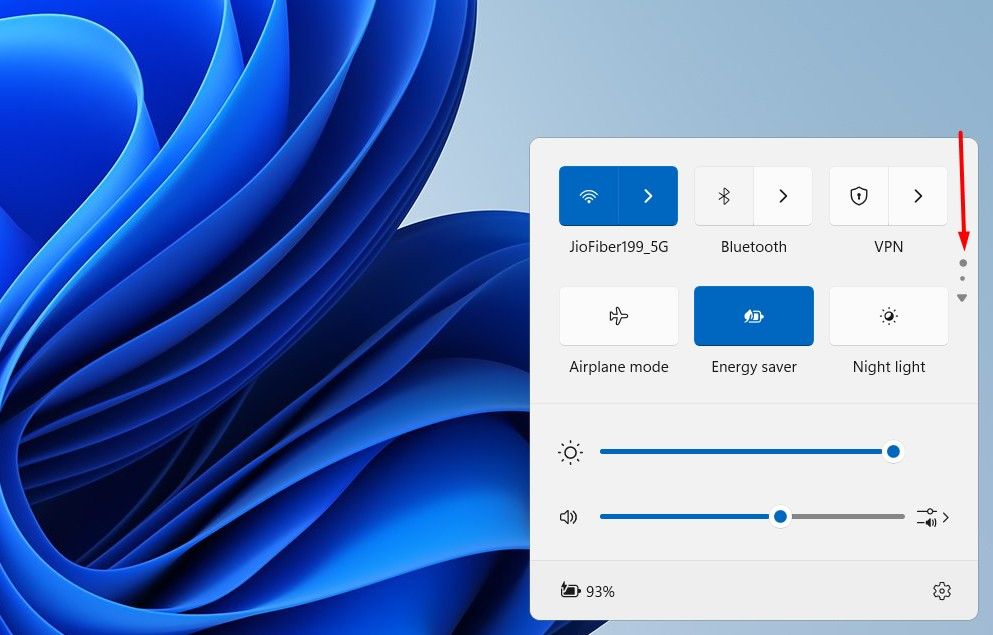
بالإضافة إلى ذلك، عندما تنقر على خيار Wi-Fi، ستشاهد أيقونة التحديث في الزاوية اليمنى السفلية. تتيح لك هذه الميزة الجديدة تحديث قائمة Wi-Fi الخاصة بك دون الحاجة إلى إيقاف تشغيل Wi-Fi وإعادة تشغيله على جهاز الكمبيوتر الخاص بك. 🔄
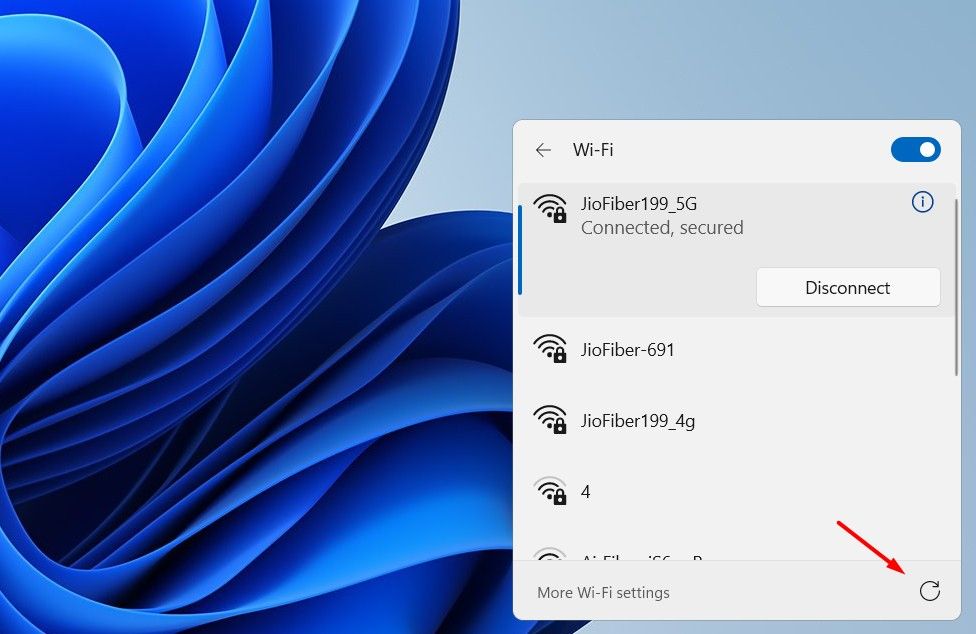
2 وضع توفير الطاقة الجديد
هو وضع de ahorro de batería ha sido parte de Windows por un tiempo y está disponible tanto en Windows 11 como en Windows 10. En la última actualización anual, Microsoft ha sustituido el modo de توفير البطارية por un nuevo modo de ahorro de energía.
الفرق الرئيسي بين الاثنين هو أنه على عكس وضع توفير البطارية، الذي يعمل فقط على أجهزة الكمبيوتر المحمولة، فإن وضع توفير الطاقة يعمل على كل من أجهزة الكمبيوتر المحمولة وأجهزة الكمبيوتر المكتبية. وعلاوة على ذلك، في حين أن طريقة توفير البطارية يتم استخدامه للتنشيط تلقائيًا عندما تنخفض طاقة الكمبيوتر المحمول إلى أقل من 20%، ويمكن تمكين وضع توفير الطاقة في أي وقت، حتى إذا كان جهازك متصلاً بالكهرباء. ⚡
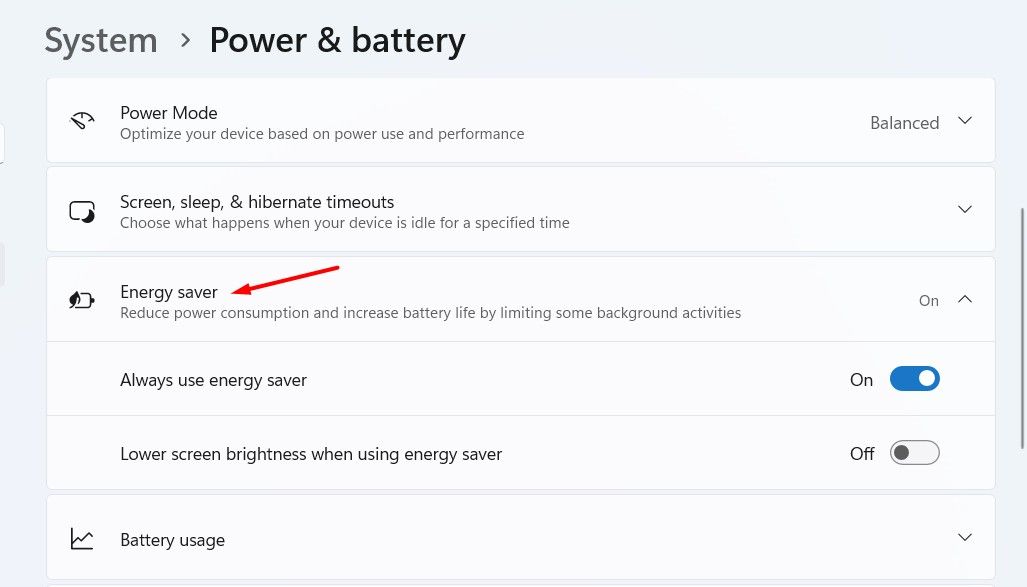
هناك أمر آخر يجب وضعه في الاعتبار وهو أنه عند تشغيل وضع توفير الطاقة، فلن تتمكن من تخصيص إعدادات وضع الطاقة لديك؛ سيتم تعطيل هذا الخيار. 🚫
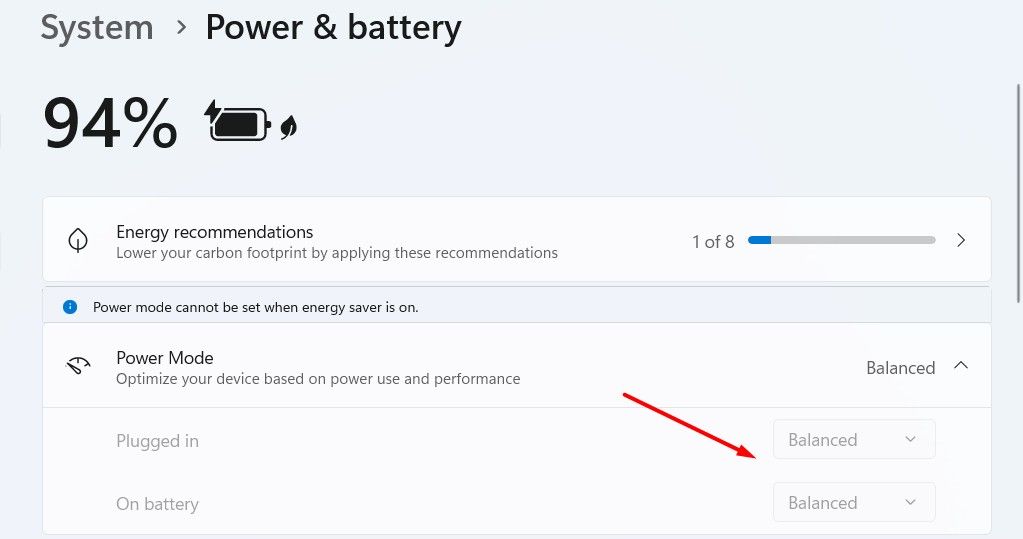
3 عرض كلمة مرور Wi-Fi
من المستحسن دائمًا أن يكون لديك كلمة مرور Wi-Fi قوية ومعقدة لضمان عدم تمكن أي شخص من كسرها بسهولة والاتصال بشبكتك. ومع ذلك، فإن الجانب السلبي لوجود كلمة مرور معقدة هو أنه يمكنك في بعض الأحيان نسيانها، مما قد يسبب مشاكل إذا كنت تريد توصيل جهاز آخر بشبكة Wi-Fi الخاصة بك. لكن الآن، مع Windows 11 24H2، يمكنك رؤية كلمة المرور لشبكة Wi-Fi التي تتصل بها على جهاز الكمبيوتر الخاص بك، بالإضافة إلى الحصول على رمز QR الذي يمكنك مسحه ضوئيًا من جهاز آخر للاتصال به. 📶
للوصول إلى هذه الميزة، افتح تطبيق الإعدادات، وحدد "الشبكة والإنترنت"، واختر "Wi-Fi"، وانقر فوق شبكة Wi-Fi المتصلة، ثم اضغط على زر "إظهار".
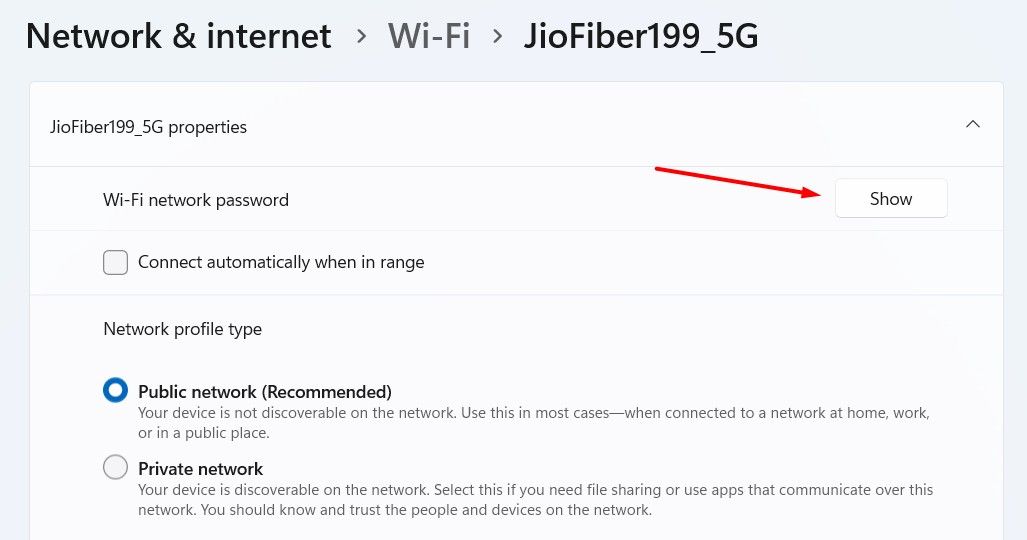
سوف ترى رمز الاستجابة السريعة وكلمة المرور لشبكة Wi-Fi المتصلة. 🔑
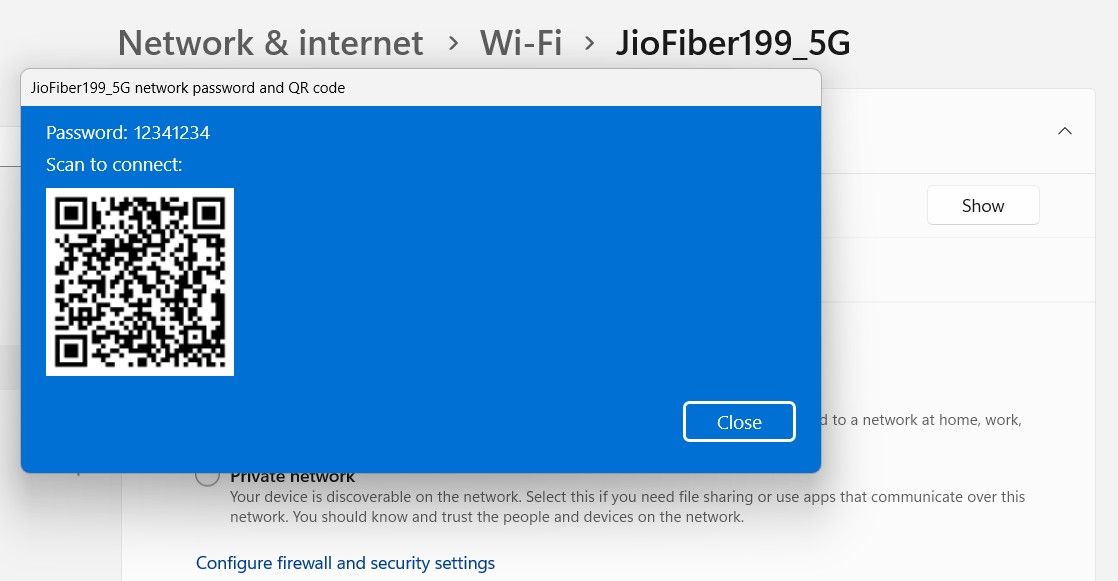
4 تم تحسين تطبيق Phone Link
إذا كنت تستخدم مزيجًا من Windows وAndroid، فهناك الكثير مما يمكنك فعله باستخدام التطبيق رابط الهاتف en Windows 11 24H2. Una vez que tu smartphone Android esté conectado a tu PC con Windows 11 a través de la aplicación رابط الهاتف, podrás revisar y responder mensajes, hacer y recibir llamadas, y ver fotos almacenadas en tu smartphone desde la app Phone Link en tu PC. 📱💻 Además, también puedes usar tu smartphone como كاميرا ويب باستخدام تطبيق Phone Link.
Microsoft también está integrando la aplicación رابط الهاتف en el menú de inicio. Para habilitarla, abre la aplicación de Configuración, navega a Personalización > Inicio, y activa el interruptor «Mostrar dispositivo móvil en el Inicio». Una vez habilitado, abre el menú de inicio y verás una nueva ventana flotante de Phone Link mostrando el estado y las notificaciones de tu teléfono. Puedes hacer clic en cualquiera de los elementos en esta ventana para abrirlos directamente en la aplicación Phone Link. 🆕
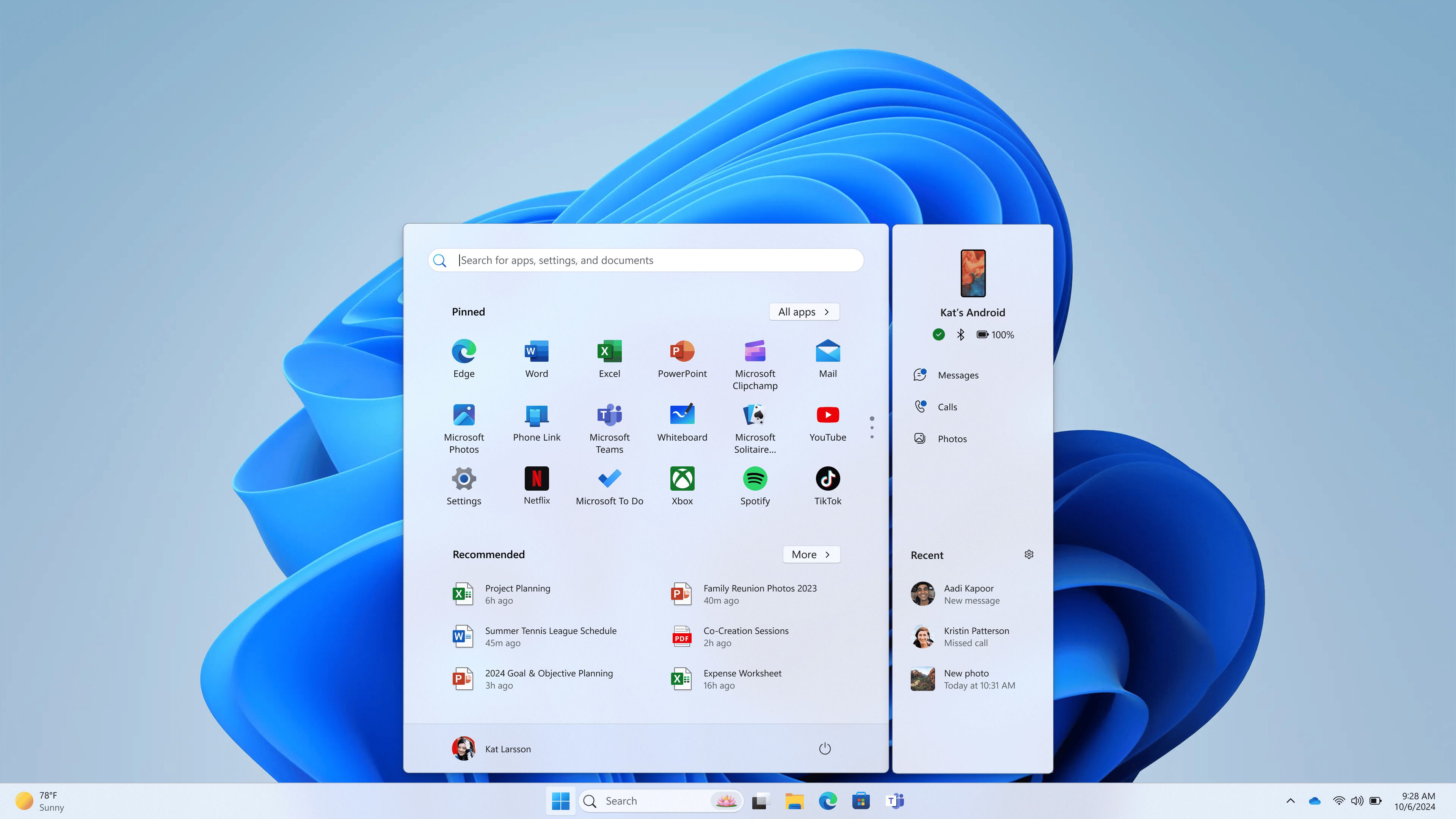
5 دعم Wi-Fi 7 وBluetooth LE Audio
مع Windows 11 24H2، قدمت Microsoft تقنية Wi-Fi 7، التي توفر العديد من التحسينات على Wi-Fi 6 وWi-Fi 6E. على سبيل المثال، أجهزة التوجيه واي فاي يمكن لـ Wi-Fi 7 استخدام قنوات بعرض 320 ميجاهرتز عند 6 جيجاهرتز، مقارنة بـ 160 ميجاهرتز لـ Wi-Fi 6E. ويأتي معه أيضًا MLO (عملية متعددة الروابط)، وتعديل 4096-QAM، والمزيد. ستحتاج إلى تثبيت أجهزة متوافقة مع Wi-Fi 7 على جهازك لاستخدام هذه الميزة. 🌐
أجهزة الكمبيوتر مع ويندوز يمكن لسماعات الرأس المتوافقة مع LE Audio الاتصال مباشرة بأجهزة السمع LE Audio، مما يسمح لك ببث الفيديو وإجراء مكالمات صوتية مباشرة إلى الجهاز. مع تحديث 24H2، ستتمكن أيضًا من ضبط إعدادات الصوت المسبقة ومستوى الصوت المحيط. يضمن هذا أنه يمكنك تكوين سلوك جهاز السمع الخاص بك حسب الحاجة في أي وقت. 🎧
كانت هذه بعض التغييرات التي أعجبتني أكثر في Windows 11 24H2. لقد أصدرت Microsoft العديد من الميزات المثيرة للاهتمام في هذا التحديث، بما في ذلك التسميات التوضيحية المباشرة، وWindows Recall، وتحسينات مكالمات الفيديو باستخدام تأثيرات Windows Studio، والمزيد! ومع ذلك، فإن هذه الميزات متاحة فقط على أجهزة الكمبيوتر التي تحتوي على Copilot+. إذا كان لديك واحدة، فلا تتردد في تجربة هذه الميزات الجديدة! 🚀





















